前言
在日常使用搜狗输入法时,有时候我们需要卸载重装软件以解决一些问题。然而,部分用户反映在重装过程中会不断提示重启。这篇文章将详细讲解如何解决搜狗输入法卸载重装时总提示重启的问题。
步骤一:确保完全卸载搜狗输入法
使用控制面板卸载
首先,我们需要确保搜狗输入法已经完全卸载。使用快捷键Win+R打开运行窗口,输入control进入控制面板。依次选择“程序和功能”,找到搜狗输入法,右键点击并选择“卸载”。
清理残留文件
卸载完成后,仍然可能有一些残留文件会影响重装。使用Win+E打开文件资源管理器,进入以下路径并删除对应的文件夹:
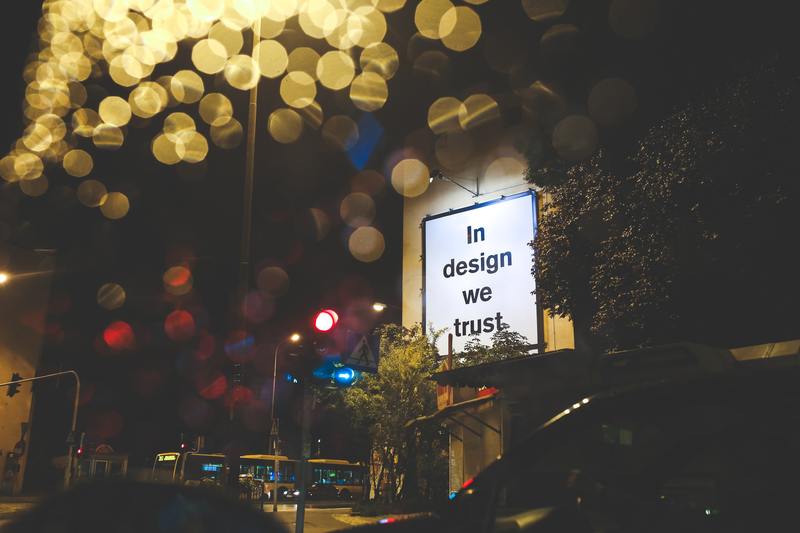
C:Program Files (x86)SogouInput
C:Users[用户名]AppDataLocalSogouInput
确保这些文件夹已经删除,以清理所有残留文件。
步骤二:清理注册表项
备份注册表
清理注册表是一项高级操作,建议在进行之前先备份注册表。使用快捷键Win+R打开运行窗口,输入regedit打开注册表编辑器。点击“文件”,选择“导出”,选择备份位置并保存。
删除相关注册表项
按照以下路径展开注册表,找到并删除与搜狗输入法相关的注册表项:
HKEY_CURRENT_USERSoftwareSogou
HKEY_LOCAL_MACHINESOFTWAREWOW6432NodeSogou
删除这些注册表项可以避免残留信息影响重装。
步骤三:进入安全模式重装
进入安全模式
有时候常规模式下的操作无法完全清理干净,我们可以尝试在安全模式下重新安装。重启电脑时连续按F8,选择“安全模式”。
重装搜狗输入法
进入安全模式后,从搜狗输入法官网下载最新版本的安装包,按照提示完成安装。
步骤四:检查系统更新和驱动
如果在完成以上步骤后问题仍然存在,建议检查操作系统和驱动程序是否需要更新。访问设置中的“更新和安全”进行系统更新,确保所有驱动程序均为最新版本。
结语
通过以上步骤,你应该能够解决搜狗输入法卸载重装时总提示重启的问题。如果遇到其他问题,建议访问搜狗输入法的官方支持页面或联系技术支持获取更多帮助。










